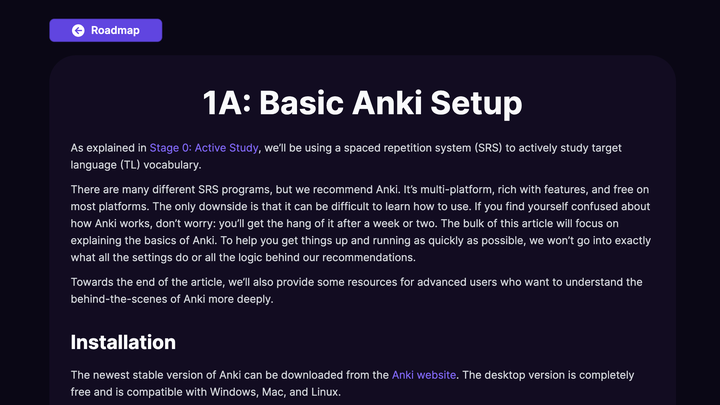返回目录:从 0 开始学外语:Refold 路线图(详细版)
正如在阶段 0:主动非沉浸学习[1]中所述:我们会运用间隔重复系统(简称 SRS)来主动学习目标语言词汇。
虽然 SRS 软件五花八门,但我们还是倾向于推荐 Anki。这个软件不仅跨平台,而且功能齐全,在绝大多数平台上都是免费的。唯一的弊端就是入门门槛稍高。如果你对 Anki 的使用方式感到一头雾水,没关系,耐心摸索一两周,你就能渐入佳境。本篇文章主要会聚焦于 Anki 的基础用法。为了让你能快速上手,我们不会过多地深究每个设置背后的逻辑。
在文章的最后部分,我们还会给那些想深究 Anki 细节的资深用户提供一些额外资源。
安装
你可以从 Anki 的官网下载到最新的稳定版。桌面版完全免费,适用于 Windows、Mac 和 Linux。
如果你是苹果用户,App Store 里有官方出品的 AnkiMobile,售价 24.99 美元(每个国家的价格不同)。安卓用户也不用担心,Google Play 上有第三方的免费应用 AnkiDroid。此外,Anki 还有网页版,叫做 AnkiWeb。
虽然 AnkiMobile、AnkiDroid 和 AnkiWeb 在卡片复习方面做得很好,但创建新卡片的功能相对有限。所以,本文接下来将重点介绍如何在桌面版上添加新卡片。
本文的其余部分将侧重于桌面版 Anki 的设置。
Anki 的组成要素
牌组
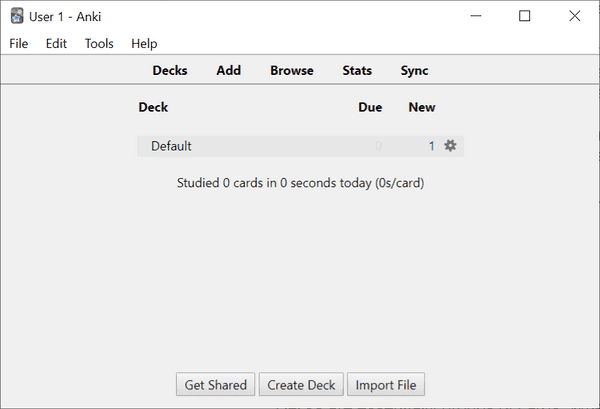
当你打开 Anki 时,首先映入眼帘的便是你的牌组列表。一开始,你只会有一个牌组,名为「默认牌组」。
牌组本质上是就是一组抽认卡。在学习时,你一次学习一个牌组。
要新建牌组,底下有个「新建牌组」的按钮,点一下就行。牌组数量没上限,单个牌组里放多少张卡也没有限制。
一般来说,我们建议把你所有的卡片放在一到两个牌组里。将你的卡片分成许多牌组,会人为地把卡片复习变得太容易了,例如,如果你有一副专门用于「动物名称」的牌组,当复习这个牌组时,你的大脑会自动知道答案一定是动物名称。这个「提示」会让你更容易回忆起答案。由于你在现实生活中没有这类提示可以依靠,所以最好在没有提示的情况下进行练习。
笔记和卡片
在 Anki 里,最容易让人摸不着头脑的就是「笔记」和「卡片」的区别。如果你一开始觉得费解,不必纠结。只需了解这两样东西存在就行,随着时间推移,你自然会明白其中道理。
Anki 最基本的单位是「笔记」,这是一个非常抽象的概念。你不能像拿实物一样触摸或拿起一条笔记,这让它显得更加复杂。
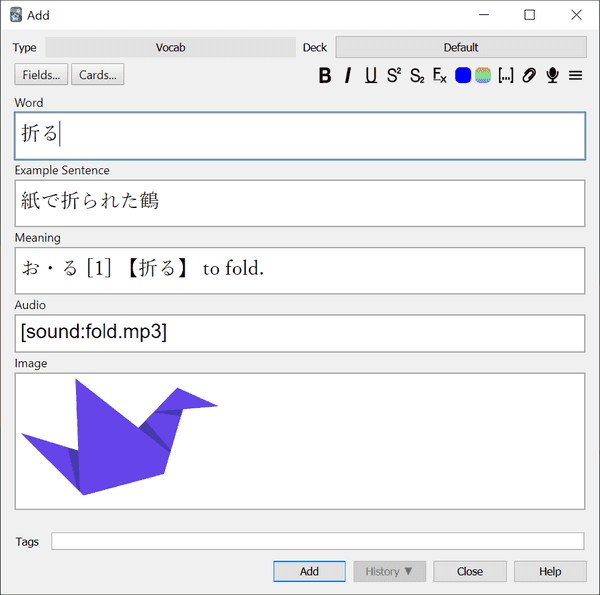
简单来说,笔记就是一堆有关联的数据。比如,你可能会有以下五类信息:
- 你目标语言中某个单词的写法
- 使用这个单词的一条例句
- 这个单词在你的母语里的粗略翻译
- 母语者说这个词的音频
- 你在谷歌图片上搜索该词时发现的图片
所以,一条笔记就是这五类数据(无形地)聚在一起。
这些数据会被转换为抽认卡(在 Anki 里就叫「卡片」),也就是你每天都要复习的那些卡片。
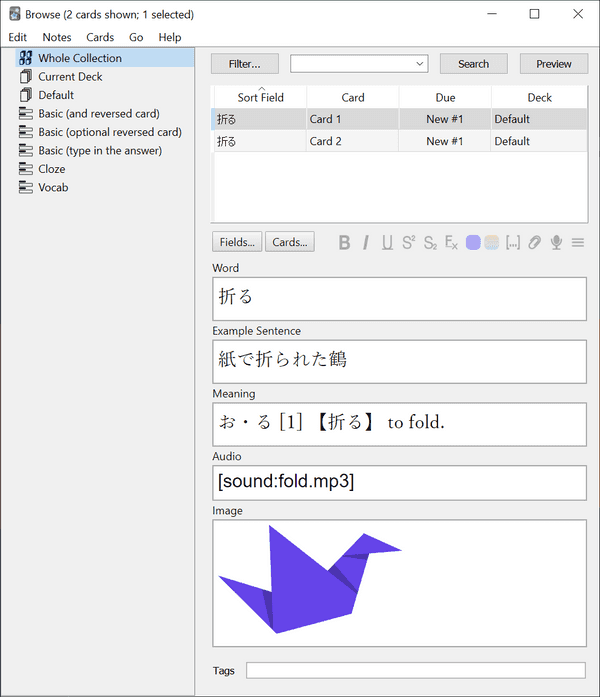
总结一下:笔记是一组数据的集合,而这些数据会用来生成一张或多张卡片。
你也许会好奇,这些卡片是怎么生成的,这就引出了另一个抽象概念:笔记类型。
笔记类型
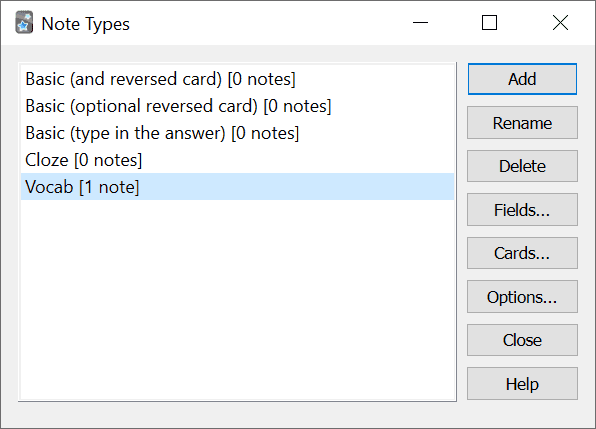
笔记类型比笔记更抽象,如果你现在感到困惑,这没关系。
笔记类型是笔记的蓝图,它由以下部分组成:
- 一个名字
- 一系列字段
- 一组卡片类型
重复上面的例子,笔记类型的名称可能是「词汇」,因为它是用来创建用于生成词汇卡的笔记。
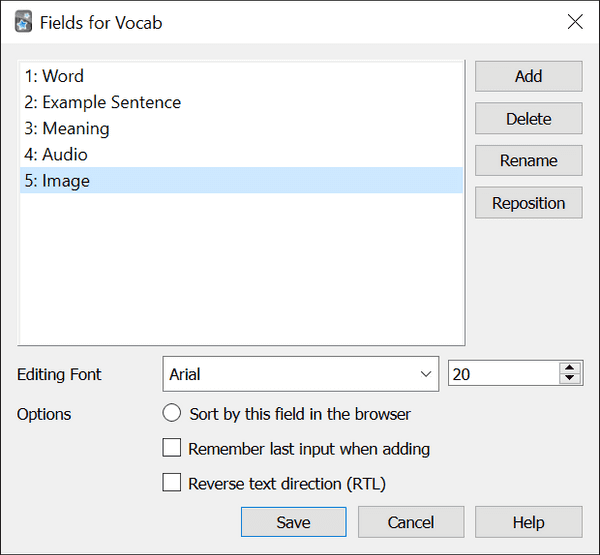
字段列表可能包括:
- 单词
- 例句
- 释义
- 音频
- 图片
这些字段就是预留的地方,用来在笔记里存放数据。
卡片类型
卡片类型实际上是 Anki 用来生成卡片的视觉模板。在这里,你得明确卡片正反两面要展示哪些信息。虽然 Anki 允许你为同一种笔记类型设置多个卡片类型,但我们并不建议这样做。
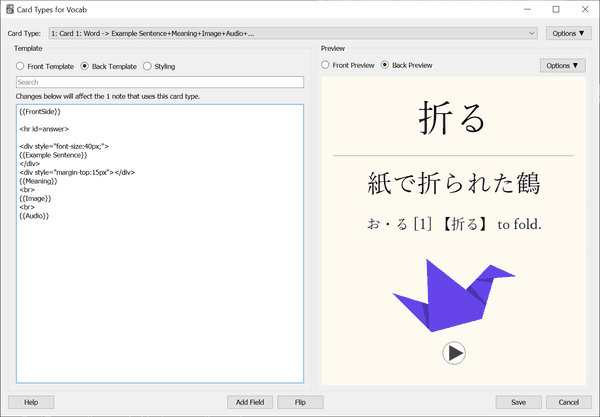
小结
- 笔记用于储存数据
- 卡片是你复习的对象
- 笔记类型规定了笔记可以储存哪些信息
- 卡片类型则决定了卡片上展示什么内容
如果你更改了某个笔记类型,所有相关联的卡片都会立即发生改变。同理,如果你调整了卡片类型,所有相关的卡片也会随之改动。
Anki 内置了五种笔记类型。你可以对这些笔记类型进行修改,也可以从头开始创建新的。要修改或新增笔记类型,你需要在 Anki 的主界面上点击「工具 > 管理笔记类型」。
添加卡片
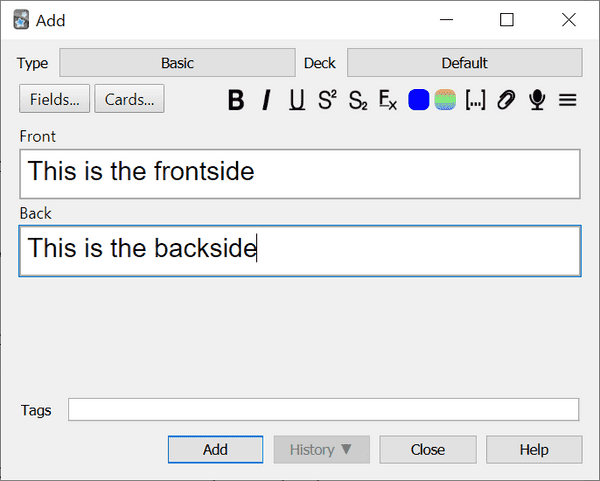
Anki 本身并未预装任何学习资料。你需要自己创建卡片,或者导入别人预制的牌组。
要新建卡片,点击 Anki 主界面顶部的「添加」按钮,进入添加窗口。
在添加窗口的顶部,你可以选择想用的笔记类型和将卡片放入哪个牌组。然后填写相关字段,点击「添加」。
预制牌组
除了制作你自己的卡片之外,你还可以从 Anki 网站上下载其他人制作的牌组。
因为每张卡片都与一种笔记类型相关联,所以当你添加别人的牌组时,它通常会附带一种新的笔记类型,这个笔记类型也将被添加到你的集合中,你可以在自己手动添加新卡时使用它。
浏览器
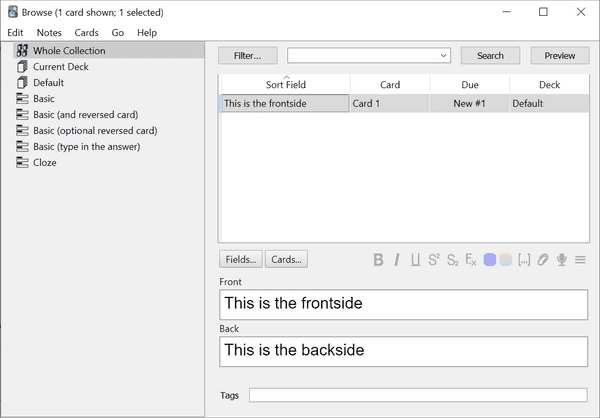
Anki 浏览器是查看和编辑你所有卡片的地方。
要打开浏览器,只需点击 Anki 主界面上方的「浏览」按钮。
在浏览器中寻找卡片时,你可以按牌组、笔记类型或标签进行筛选,你也可以使用搜索窗口。
想修改卡片字段的内容,直接在浏览器里选中就行。要删除卡片或者挪到别的牌组,用鼠标右键点击卡片,选择相应的选项。
偏好设置
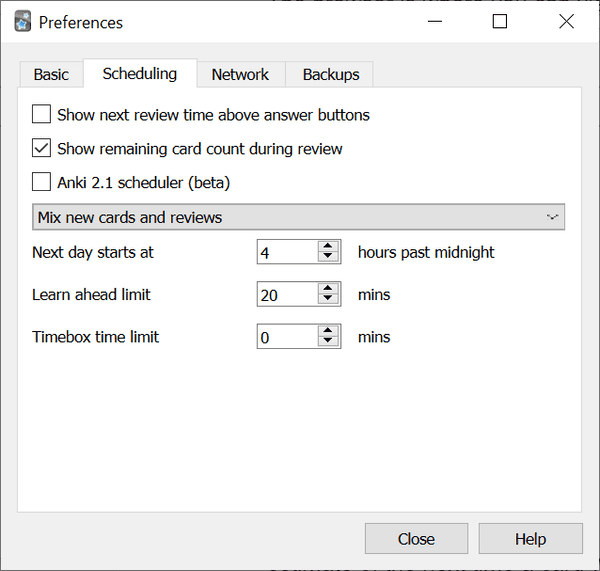
偏好设置是影响整个 Anki 程序的全局设置,你可以通过 Anki 主界面上的「工具 > 偏好设置…」来访问。
我们建议改变偏好设置中的一个开关:在「复习」标签页中的「在回答按钮上显示下次复习时间」。当这个选项被打开的时候,在复习卡片的时候,每一个回答按钮的上方都会显示卡片的下一次复习的估计时间。这可能会使你怀疑自己的记忆力,并给卡片打上过于保守的分数,最好是相信算法,不要担心具体数字。
如果你想同步 Anki 集合到你的 AnkiWeb 账户,可以在「网络」标签页里设置。这样你就能把信息同步到其他设备上。
选项
选项是你自定义 Anki 的算法如何工作的具体细节的地方,选项是在单个牌组层面上设置的。
在选项窗口的顶部,你可以看到哪个「选项组」正被应用于当前的牌组。一个选项组是一组选项。你可以为每个牌组创建一个选项组,或者让多个牌组共享一个选项组。
如果你使用多个牌组,我们建议为每个牌组创建一个单独的选项组。你可以通过按右上方的「管理...」,选择「新增」来创建一个新的选项组。
推荐的选项设置
Anki 自带的默认选项设置有很多问题,为了适应语言学习,有必要进行精细调整。
译注:用 FSRS 算法的可以跳过这节了。
下面是我们推荐使用的选项设置:
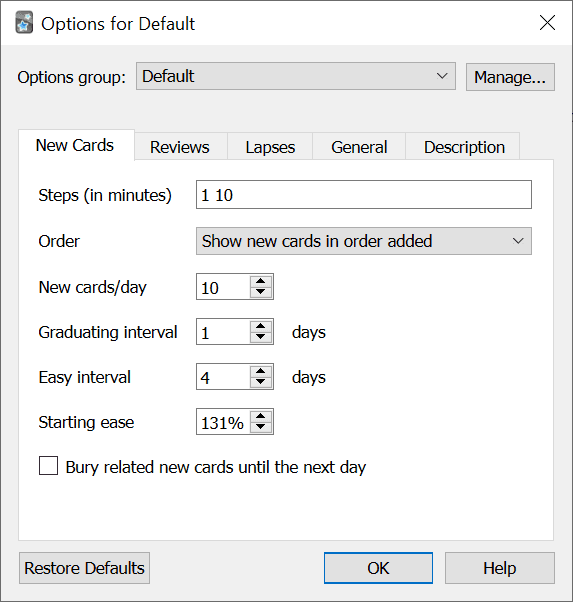
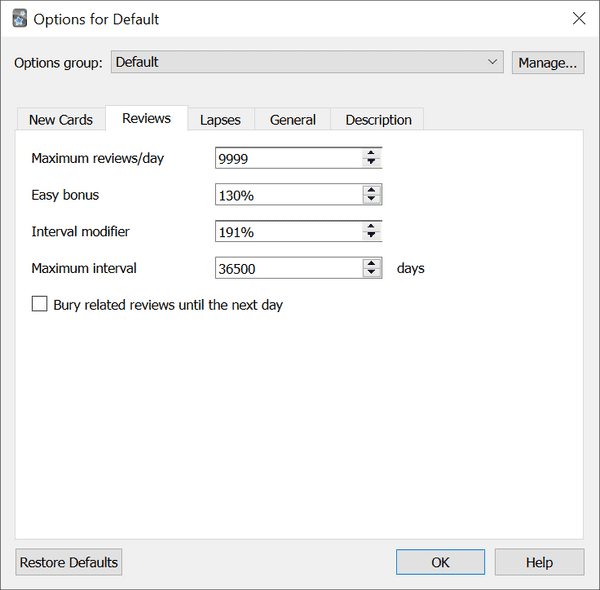
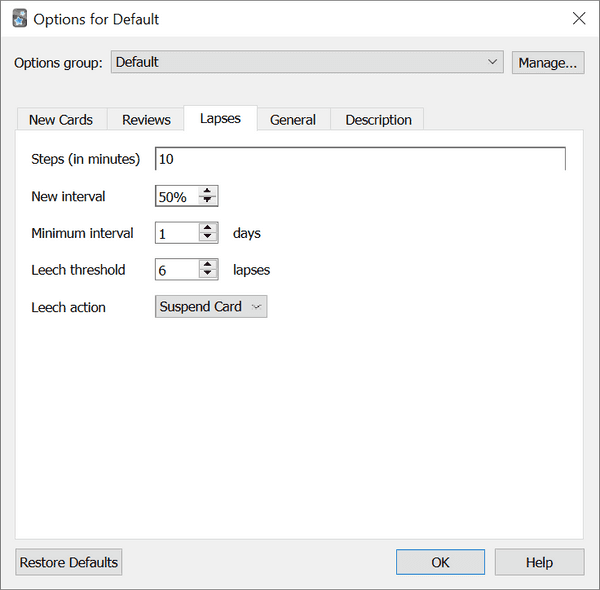
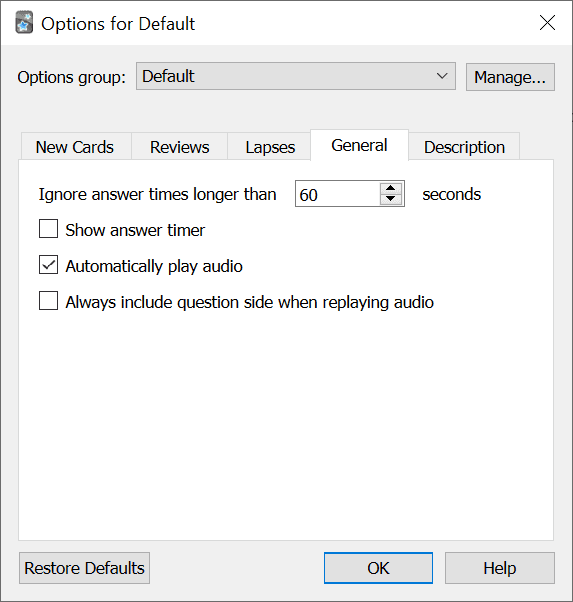
唯一需要个性化的选项就是「新卡片/天」这个设置,在「新卡片」标签页里。这个选项决定了 Anki 每天会给你展示多少新卡片。具体应设置为何值,我们会在后面的文章里详细解释。
修正旧设置
如果你用 Anki 已经有一段时间了,那你需要更新旧的卡片并卸载过时的插件。
要更新旧的卡片,请使用 Refold Ease 插件。Refold Ease 的默认设置已经足够好了(虽然我们知道间隔修改器上有 1% 的差异)。
若你曾安装过下面列出的任何插件,建议一并卸载:
- No Penalties or Boosting
- ResetEZ
学习
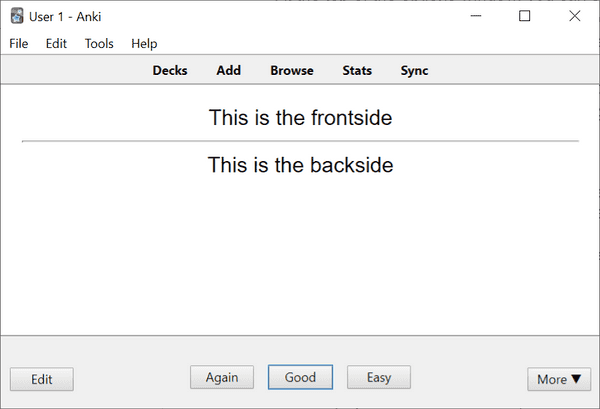
要学习一个牌组,先在 Anki 的主界面里选中这个牌组,然后点「现在学习」。
当你在学的时候,Anki 先给你看卡片的正面,然后提示你按「显示答案」看卡片的背面。背面一旦出现,系统就会让你给本次回忆打分。
在给复习打分时,Anki 会让你从四个选项里选一个:「重来」,「困难」,「良好」和「简单」。
我们强烈建议【只】用「重来」和「良好」按钮,而避免使用「困难」和「简单」按钮。

这是因为「困难」和「简单」两个按钮对 Anki 算法的影响与直觉相悖,长期下来会引发问题。具体原因,可参见本文末尾的「按键精简版 Anki 」一节。
数据统计
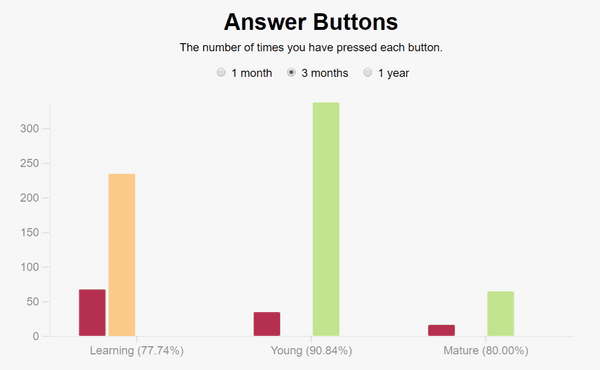
要查看你学习的各种数据,只需在 Anki 的主界面点击「统计」即可。
最值得一提的数据就是「保留率」,也就是你评为「良好」或「简单」的卡片在总数里占的比例。你可以在统计页面里的「回答按钮」部分找到这个数据。
保持率在三类卡片中分别计算:学习中、欠熟练和已熟练。「学习中」对应的是你还在学习过程中的卡片。「欠熟练」则是那些你已经学会但仍然每 20 天至少复习一次的卡片。「已熟练」则是那些你 21 天或更久才复习一次的卡片。
事实上,保留率只对「已熟练」的卡片有意义。对于「学习中」的卡片,你还没完全掌握,自然容易忘记。同理,「欠熟练」的卡片是你最近刚学的,还没有牢固地记在脑子里。
在语言学习方面,已熟练的卡片的理想保留率在 80% 至 90% 之间。如果你的保留率没有达到这个范围,我们在后面的《阶段 1C:最佳实践》一节里,有具体的应对建议。
新手别往下读了
文章接下来的部分会详细剖析 Anki 的算法。如果你刚接触 Anki,建议先跳过这部分,直接阅读下一篇文章。
高级用法
跟着上面的步骤,你能搞定 Anki 优化的 90%。不过,要想彻底玩转,你得先弄明白 Anki 的算法是怎么回事。如果你还不熟悉 Anki,先把基础搞定,一个月或两个月后再回头来看这部分。
算法全解
下面这个视频详尽解析了 Anki 的算法,以及各种设置选项的效果。
按键精简版 Anki
按键精简版 Anki 是在 Refold 社群中颇受欢迎的 Anki 算法改进。在语言学习的场景下,它能避开默认算法的多数缺陷,让你的复习效率大大提升。
我们已经把按键精简版 Anki 融入到了上文推荐的设置选项和复习指南中。只要你按照推荐设置和复习指南去做,就能充分享受到按键精简版 Anki 带来的好处。
如果你想了解按键精简版 Anki 背后的基本逻辑,请阅读这一系列的文章。
按键精简版 Anki 浅析
按键精简版 Anki 包含两个部分:只用「重来」和「良好」的按钮,以及取消所有的简易度变化。正如上面链接的一系列文章所解释的那样,这最初是通过一个插件来实现的,这个插件可以阻止 Anki 改变卡片的简易度,而不论你怎么对卡片评分,但你要知道,其实不用任何附加组件,也能搞定这个按键精简版 Anki 。
在 Anki 中,一张卡片的最低简易度是 130%。一旦简易度达到 130%,即使这张卡片评为「重来」或「困难」,它也不会下降。因此,只要一开始就把卡片的初始简易度设为 130%,并假设用户从不点「简单」按钮,那么卡片的简易度将永远不会改变。由于简易度一开始就在底线上,所以点「重来」和「困难」按钮不会降低简易度,而「良好」按钮本就不会改变简易度。
这个低初始简易度可以通过把全局间隔乘数提高到 192% 来平衡。这样一来,卡片的间隔增长跟初始简易度为 250% 和全局间隔乘数为 100% 时是一样的。
不幸的是,Anki 2.1.35 有一个 bug,导致所有简易度为 130% 的卡片都会被重置到 250% 的初始简易度。为了绕过这个 bug,我们把最低简易度改为了 131%,全局间隔乘数也调到了 191%。
这个无插件版本的按键精简版 Anki,就是上面推荐设置里已经用上的那个。
上一篇:1A2:养成被动收听习惯
下一篇:1B1:发音规则
Thoughts Memo 汉化组译制
感谢主要译者 LockXie,校对 Jarrett Ye
原文:Basic Anki Setup | Refold